REFIndはUEFIブートローダーです。 LinuxのデフォルトのGrubブートローダーよりも見た目が美しいです。これは高度にカスタマイズ可能であり、Linuxとともにあらゆるオペレーティングシステムを簡単に起動するように構成できます。さらに良いことに、デュアルブートを目的として、ユーザーは複数のオペレーティングシステムをより簡単に管理できます。 Macでもうまく機能します! LinuxでrEFIndブートローダーを設定するプロセスはそれほど複雑ではありません。まず、Linuxシステムのターミナルからアプリをインストールするだけです。
注:rEFIndブートローダーは、UEFIをサポートするシステムでのみ機能します。 BIOSモードは機能せず、サポートされていません!
Ubuntuの手順
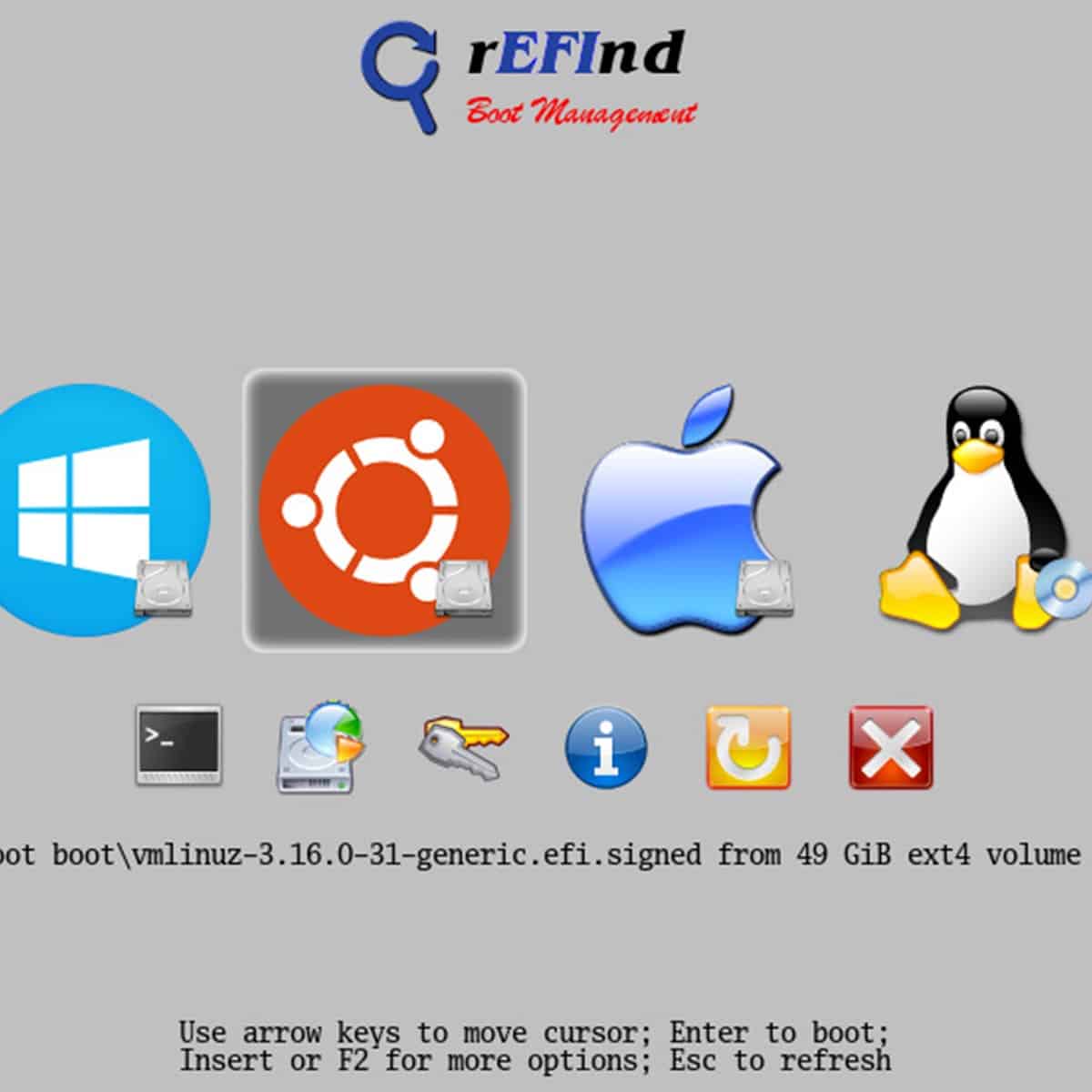
Ubuntu LinuxにはrEFIndの優れたサポートがありますブートローダー。コンソールが事実上すべてを実行するため、動作させるのは非常に簡単です。 UbuntuでrEFIndブートローダーのインストールを開始するには、ターミナルウィンドウを開きます。を押すと端末ウィンドウを開くことができます Ctrl + Alt + T または Ctrl + Shift + T キーボードで。
ターミナルウィンドウが開いて使用する準備ができたら、 アプト 「ユニバース」ソフトウェアリポジトリからrEFIndブートローダーパッケージをインストールするパッケージマネージャー。
注:「ユニバース」がまだ有効になっていない場合は、で有効にします sudo add-apt-repository universe コマンドラインで。
sudo apt install refind
インストールコマンドを入力すると、Ubuntu PCは、システムでブートローダーを実行するために必要ないくつかの異なる依存関係を収集するプロセスを実行します。インストールされるのを待ってください。ターミナルウィンドウから目を離さないでください。
プログラムのインストール後、テキストベースのグラフィカルユーザーインターフェイスが画面に表示されます。この画面では、rEFIndをESP(UEFIブートパーティション)に自動的にインストールするかどうかを尋ねるメッセージが表示されます。インストールを許可します。すべてが成功すると、rEFIndはUbuntuで使用できるようになります。
Debianの指示
rEFIndブートローダーはDebianで利用可能です「メイン」ソフトウェアパッケージリポジトリ経由のLinuxユーザー。ただし、Debianは動きの遅いLinuxディストリビューションであるため、開発者がデスクトップで利用可能にするパッケージよりも、そのパッケージを避けることを強くお勧めします。さらに、DEBパッケージには「refind-install」スクリプトが含まれており、これを使用してブートローダーを簡単にインストールできます。
の最新のDEBリリースを入手するにはrEFIndブートローダーについては、プロジェクトのSourceForgeページにアクセスする必要があります。ここをクリックして「ファイル」を見つけ、「refind_0.11.4-1_amd64.deb」のラベルが付いたアイテムをダウンロードします。または、を押してターミナルウィンドウを開きます。 Ctrl + Alt + T または Ctrl + Shift + T キーボードで、実行します wget インターネットから直接取得するコマンドをダウンロードします。
wget https://sourceforge.net/projects/refind/files/0.11.4/refind_0.11.4-1_amd64.deb/download -O refind_0.11.4-1_amd64.deb
rEFInd DEBパッケージのDebian Linuxシステムへのダウンロードが完了したら、パッケージをインストールします。 dpkg パッケージインストールコマンド。
dpkg -i refind_0.11.4-1_amd64.deb
パッケージをロードした後、いくつかの依存関係エラーが発生する場合があります。これを修正するには、 apt install -f コマンド。または、さらにヘルプが必要な場合は、Debianの依存関係の問題を修正する方法に関する記事を参照してください。
sudo apt install -f
次に、含まれているものを実行することにより、Grubブートローダーの代わりにDebianにrEFIndブートローダーをインストールできます。 再検索インストール 脚本。
sudo -s refind-install
Arch Linuxの手順
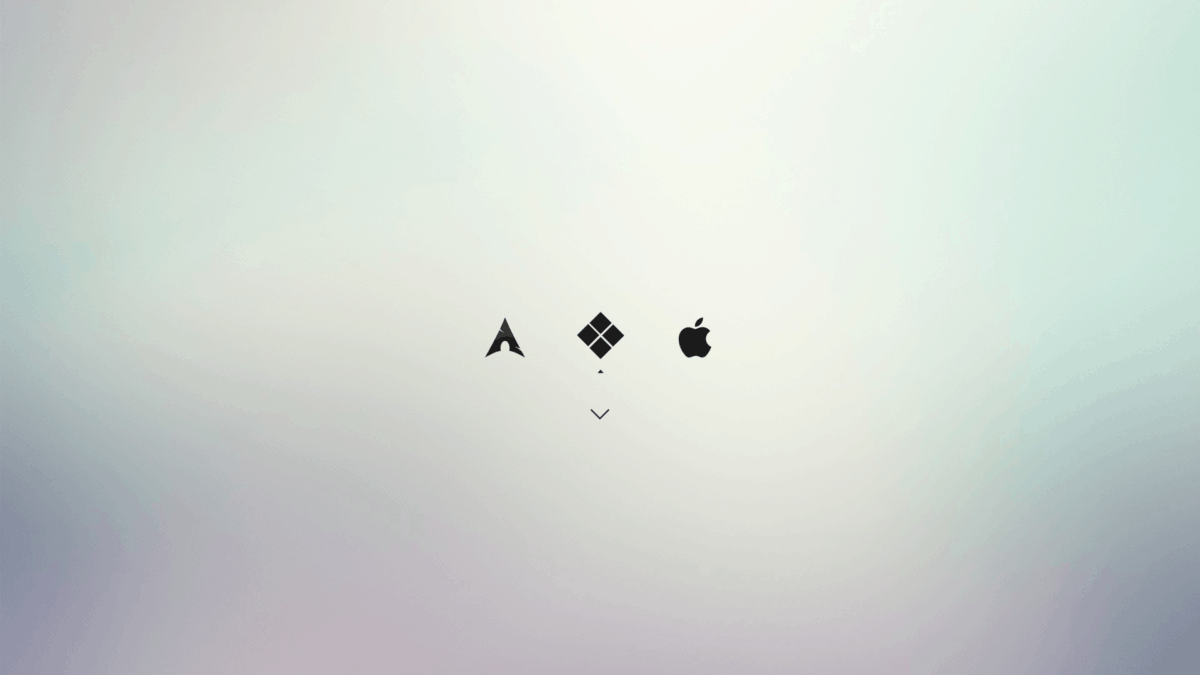
Arch Linuxで、rEFIndブートローダーをインストールする開発者のSourceForgeページからパッケージをダウンロードする必要はありません。代わりに、公式のArch Linuxパッケージをインストールする必要があります。を押してターミナルウィンドウを開きます Ctrl + Alt + T または Ctrl + Shift + T。次に、ターミナルウィンドウを開いて、すぐに使用できるインストールを開始できます。を使用して パックマン コマンド、rEFIndパッケージをセットアップします。
sudo pacman -S refind-efi
Arch LinuxにrEFIndパッケージをインストールしたら、rootユーザーアカウントにログインする必要があります。 Archのルートにログインするには、 す コマンド。または、rootアカウントがロックされている場合は、次のコマンドで移行します sudo -s.
su -
または
sudo -s
ターミナルセッションがルートになったので、rEFIndブートローダーを、付属のrefind-installスクリプトですばやくセットアップできます。
refind-install
Arch LinuxでrEFIndを実行すると動作するはずです含まれているインストールスクリプトのおかげで完璧に。ただし、設定の際に問題が発生した場合、Arch Linux Wikiにはソフトウェアの動作の詳細な内訳があります。 rEFIndのArch Wikiページにアクセスするには、ここをクリックしてください。
Fedoraの手順
残念ながら、rEFIndブートローダーは、Fedora Linuxプロジェクト。ありがたいことに、開発者はRPMベースのLinuxディストリビューションで使用するための簡単にインストールできるRPMパッケージを提供しているため、Fedoraシステムにインストールすることはまだ可能です。
Fedora用rEFIndのRPMリリースを手に入れるには、プロジェクトのSourceForgeに行きましょう。そこになったら、RPMパッケージをダウンロードします。または、次を実行します wget インターネットから直接取得するコマンド。
wget https://sourceforge.net/projects/refind/files/0.11.4/refind-0.11.4-1.x86_64.rpm/download -O refind-0.11.4-1.x86_64.rpm
Fedora LinuxへのrEFInd RPMパッケージのインストールは、 DNF ツール。以下のコマンドを使用して、システムにセットアップします。
sudo dnf install refind-0.11.4-1.x86_64.rpm
インストールプロセスに続いて、ブートローダーは、このガイドの他の多くのオペレーティングシステムと同様に、インストールスクリプトを使用してFedora Linuxで簡単にアクティブ化できます。
sudo refind-install
OpenSUSEの手順
Fedora Linuxと同様に、以下に対するサポートはありません公式OpenSUSEソフトウェアリポジトリのrEFInd。そのため、OpenSUSEでこのブートローダーを使用する場合は、開発者からRPMをダウンロードする必要があります。入手するには、ここをクリックして「refind-0.11.4-1.x86_64.rpm」。または、実行 wget 端末から直接ダウンロードします。
wget https://sourceforge.net/projects/refind/files/0.11.4/refind-0.11.4-1.x86_64.rpm/download -O refind-0.11.4-1.x86_64.rpm
ダウンロードが完了したら、次を使用してOpenSUSE LinuxにrEFInd RPMパッケージをインストールします。 ジッパー コマンド。
sudo zypper install refind-0.11.4-1.x86_64.rpm
RPMパッケージをインストールしたら、付属のセットアップスクリプトを実行して、OpenSUSE PCでブートローダーを有効にします。
sudo refind-install</ p>












コメント